Kako onemogućiti moderno stanje pripravnosti u sustavima Windows 11 i Windows 10
Danas ćemo pregledati jednostavan način za onemogućavanje modernog stanja čekanja u sustavima Windows 11 i Windows 10. Modern Standby je moderan način rada koji ima određene prednosti i nedostatke.
Oglas
Ako niste upoznati sa Moderno stanje pripravnosti, najnoviji način uštede energije dostupan na modernim prijenosnim računalima i tabletima. Zamijenio je klasiku S3 način rada niske potrošnje koji jednostavno stavlja hardver u stanje mirovanja. Moderno stanje čekanja dodaje učinkovito upravljanje napajanjem pojedinačnih uređaja, zajedno sa značajkom 'Instant ON'. Potonji omogućuje trenutno uključivanje Windows uređaja kao što to čini vaš pametni telefon, pa čak i omogućava održavanje aktivne internetske veze u stanju mirovanja.
Izgrađeni powercfg konzolni alat u sustavu Windows omogućuje pronalaženje ako vaš uređaj podržava moderno stanje čekanja. Ako iz nekog razloga trebate isključiti Modern Standby u korist klasičnog načina mirovanja, slijedite upute u nastavku.
Onemogućite moderno stanje pripravnosti
Da biste onemogućili moderno stanje čekanja u sustavima Windows 11 i Windows 10, učinite sljedeće.
- Desnom tipkom miša kliknite na Početak gumb, odaberite Trčanje, i upišite
regeditu okvir Run. Pogoditi Unesi za pokretanje uređivača registra. - Idite na
HKEY_LOCAL_MACHINE\SYSTEM\CurrentControlSet\Control\Powerključ. Za to kopirajte i zalijepite ovaj put u adresnu traku uređivača registra. - Desnom tipkom miša kliknite prazan prostor u desnom oknu i odaberite Novo > DWORD vrijednost (32-bitna).
- Imenujte novu vrijednost kao PlatformAoAcOverride i ostavio podatke o vrijednosti kao 0 (nula).

- Ponovno pokrenite Windows da biste primijenili promjenu.
Upravo ste uspješno onemogućili Modern Standby.
Kako bih vam uštedio vrijeme, pripremio sam datoteke registra spremne za korištenje. Kao alternativu njima, možete koristiti nekoliko naredbi. Idemo.
Datoteke registra spremne za korištenje
- Kliknite ovdje za preuzimanje dvije REG datoteke u ZIP arhivi.
- Ekstrahirajte ih u bilo koju mapu po vašem izboru.
- Dvaput kliknite na
Disable_Modern_Standby.regdatoteku i potvrdite UAC prompt. - Ponovno pokrenite računalo.
- Podešavanje poništavanja je
Enable_Modern_Standby.regdatoteku, koja je također uključena u arhivu.
Gotovo!
Alternativno, možete pokrenuti posebne naredbe kako biste izvršili odgovarajuće izmjene registra.
Naredbe za onemogućavanje modernog stanja pripravnosti
Najbrži način za onemogućavanje Modern Standby u sustavima Windows 11 i Windows 10 je pokretanje sljedećih reg naredbi.
Prije svega pritisnite Pobijediti + x i odaberite Windows terminal (administrator) iz izbornika.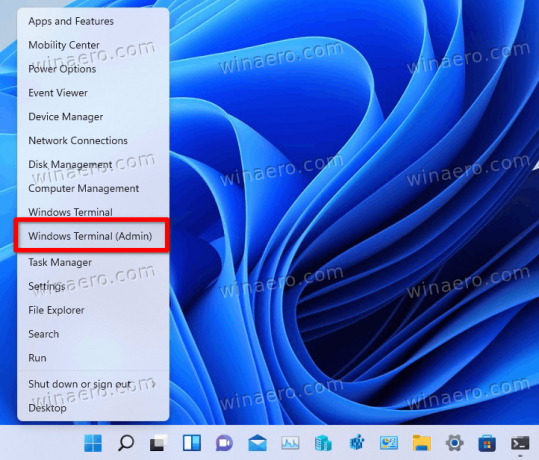
Zatim ga prebacite u naredbeni redak pritiskom na Ctrl + Shift + 2, ili iz izbornika sa strelicom prema dolje (pogledajte snimku zaslona).
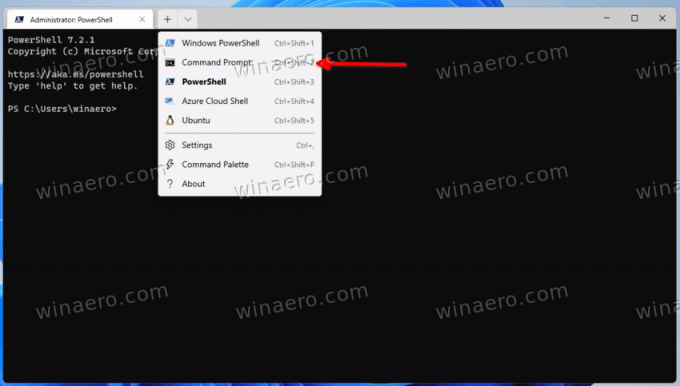
Konačno, pokrenite jednu od sljedećih naredbi:
- Za isključivanje značajke Modern Standby:
reg add HKLM\System\CurrentControlSet\Control\Power /v PlatformAoAcOverride /t REG_DWORD /d 0.
- Da biste ga ponovno omogućili (poništite onemogućavanje):
reg delete "HKLM\System\CurrentControlSet\Control\Power" /v PlatformAoAcOverride /f.
To je prilično lako. Gore navedene naredbe sam testirao na svojim uređajima s Intelovim procesorima i rade kao šarm. Ako onemogućavanje Modern Standby ima negativan utjecaj na vaše prijenosno računalo i njegovo upravljanje napajanjem, ne ustručavajte se podijeliti model vašeg uređaja i njegove specifikacije.
